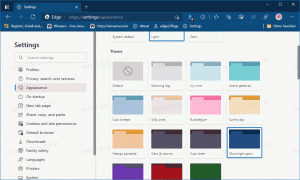Автоматично отваряне на разширените опции за стартиране в Windows 10
В Windows 10 има начин да стартирате разширените опции за стартиране (опции за отстраняване на неизправности) автоматично при всяко стартиране. Това е много полезно, ако имате някакъв проблем, който не можете да поправите в обикновената среда на Windows 10, например, може да се наложи да презапишете или изтриете някои използвани файлове. Това е наистина добра алтернатива на стартиращ DVD или USB флаш. Следвайте простите инструкции в тази статия, за да накарате Windows 10 да показва екрана с разширени опции за стартиране всеки път, когато го стартирате.
Реклама
По подразбиране можете да стартирате разширените опции за стартиране от приложението Настройки, както е описано в статията Стартирайте бързо Windows 10 в разширени опции за стартиране.
Като алтернатива можете да активирате тези разширени опции за зареждане да се показват при всяко зареждане на Windows 10:

Опциите са както следва.
- Активиране на отстраняване на грешки. Включва отстраняването на грешки в ядрото в Windows. Информацията за отстраняване на грешки ще бъде изпратена на друг компютър, свързан към COM1 порта. Тази опция е предназначена за ИТ специалисти и администратори.
Безопасен режим в мрежата. Стартира Windows в безопасен режим и включва мрежовите драйвери и услуги, необходими за достъп до Интернет или други компютри във вашата мрежа.
Безопасен режим с команден ред. Стартира Windows в безопасен режим с прозорец на командния ред вместо обичайния интерфейс на Windows.
Активирайте записването на стартиране. Създава файл, ntbtlog.txt, който изброява всички драйвери, които са инсталирани по време на стартиране. Това може да е полезно за разширено отстраняване на неизправности.
Активирайте видео с ниска разделителна способност. Стартира Windows, като използва текущия ви видео драйвер и използва ниска разделителна способност и настройки за честота на опресняване.
Деактивирайте налагането на подпис на драйвери. Позволява инсталирането на драйвери, съдържащи неправилни подписи.
- Деактивирайте защитата срещу злонамерен софтуер при ранно стартиране. Драйверът за Early Launch Anti-malware (ELAM) е специален драйвер, доставян с Windows 10 в готова версия. Той е активиран по подразбиране и служи за защита на операционната система срещу заплахи при ранно стартиране. Това е първият стартиращ драйвер за стартиране на Windows 10. Той проверява други драйвери за стартиране на стартиране и позволява оценката на тези драйвери. Това позволява на операционната система да реши дали даден драйвер трябва да бъде инициализиран или дали трябва да бъде класифициран като зловреден софтуер.
Стартирайте Windows нормално. Стартира Windows в нормален режим.
За автоматично отваряне на разширените опции за стартиране в Windows 10, направете следното.
- Отвори повишен команден ред.
- Въведете или копирайте и поставете следната команда:
bcdedit /set {globalsettings} advancedoptions true Резултатът ще бъде както следва.
Резултатът ще бъде както следва. - Рестартирайте Windows 10.
- За да деактивирате този режим, използвайте командата
bcdedit /set {globalsettings} advancedoptions false
Като алтернатива можете да използвате Winaero Tweaker. Winaero Tweaker го прави наистина лесно.
 В Winaero Tweaker отидете на Boot and Logon -> Boot options. Там поставете отметка в опцията „Винаги показвай разширените опции за зареждане“ и сте готови.
В Winaero Tweaker отидете на Boot and Logon -> Boot options. Там поставете отметка в опцията „Винаги показвай разширените опции за зареждане“ и сте готови.
Това е.